1.交叉编译工具链的安装
将压缩文件cp到home/gec 目录下,然后解压:
home/gec:tar -cvf arm-linux-gnueabi-5.4.0.tar.xz
home/gec:cd /home/gec/usr/local/arm/5.4.0/usr/bin
home/gec:pwd
home/gec:export PATH=$PATH:/home/gec/usr/local/arm/5.4.0/usr/bin 写到/etc/profile中
然后再执行 :source /etc/profile
测试输入arm- 后 点击table按键
例如出现这些:
则安装成功!~
另外,补充:
注意:若是显示 /opt/FriendlyARM/toolschain/4.5.1/bin//arm-linux-gcc: 15: exec: /opt/FriendlyARM/toolschain/4.4.3/bin/.arm-none-linux-gnueabi-gcc: not found
这是因为Ubuntu 14.04是64位的,所以需要安装32位的库,解决方法:
sudo apt-get install lib32z1
2.vim编译器出现方向键错乱
编辑/etc/vim/vimrc.tiny
由于/etc/vim/vimrc.tiny的拥有者是root用户,所以要在root的权限下对这个文件进行修改。方法很简单:可以输入命令“su”,然后键入密码获得root权限,然后对文件进行修改;或者输入命令“sudo vi/etc/vim/vimrc.tiny”,输入密码后直接对文件进行编辑。
至于编辑的内容也是超级简单:vimrc.tiny文件中的倒数第二句话是“set compatible”,
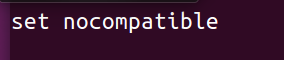
将“compatible”改为“nocompatible”,这样非兼容模式就可以解决方向键变ABCD的问题了。那么接下来要解决Backspace键的问题也非常简单,就在刚才那句话的后面加一句:
set backspace=2

3.针对于 升级后只显示白色字体的问题
#:vi ~/.bashrc // 对里面进行修改
有一种简单的方法是直接在.bashrc文件中找“#force_color_prompt=yes”,然后把前面的“#”去掉;
然后界面就有颜色啦~~
4.vi编辑界面颜色设置:
安装vim:sudo apt-get install vim 一直确定即可
#:vi /etc/vim/vimrc 添加你需要的命令如下:


#:vi ~/.bashrc 输入alias vi='vim'
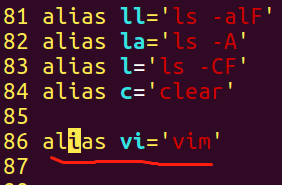
找到下面这行,前面有#的 把#号去掉
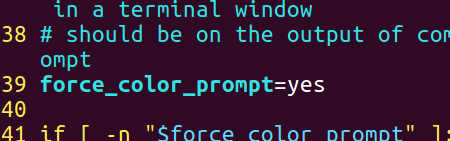
#:source ~/.bashrc 执行一下就可以了
5.虚拟机找不到/mnt/hgfs/挂载目录
#:// apt-get install open-vm-dkms 或 //apt-get install opem-vm-tools-dkms
#:// vmhgfs-fuse .host:/ /mnt/hgfs
直接参考大佬文章:https://blog.csdn.net/JAZZSOLDIER/article/details/54971926






















 803
803











 被折叠的 条评论
为什么被折叠?
被折叠的 条评论
为什么被折叠?








